Comment utiliser Spotlight sur votre iPhone pour gagner du temps
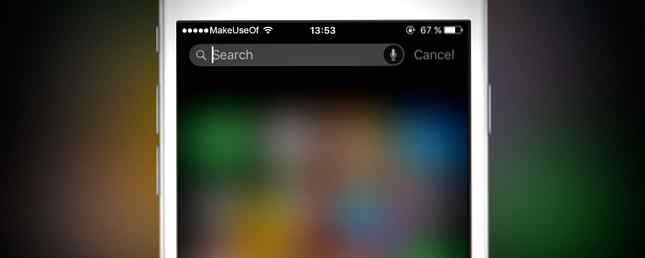
Spotlight est l’une des meilleures fonctionnalités d’OS X. Recherchez plus efficacement dans Mac OS X avec nos meilleurs astuces Spotlight Recherchez plus efficacement dans Mac OS X avec nos meilleurs astuces Spotlight Spotlight est une fonction Mac qui tue depuis des années avec Cupertino qui suit régulièrement les cours de Redmond dans l'art de la recherche de bureau. Voici quelques conseils pour vous aider à en savoir plus sur votre Mac. Lire la suite Il vous permet de rechercher absolument n'importe quoi sur votre ordinateur ou sur Internet en appuyant rapidement sur quelques touches..
Cette capacité existe depuis longtemps sur les appareils iOS, mais elle est devenue beaucoup plus puissante avec iOS 9 Quoi de neuf dans iOS 9? Quoi de neuf dans iOS 9? Vous voulez savoir quelles fonctionnalités votre iPhone obtiendra avec la sortie d’iOS 9 en septembre? Vous voulez savoir si votre appareil sera compatible? Vous êtes au bon endroit Lire la suite . Voici ce que vous devez savoir pour devenir un maître de Spotlight sur votre iPhone.
Accéder à Spotlight
Avant de commencer à utiliser Spotlight, vous devez le trouver. Il est possible d’accéder rapidement à Spotlight de deux manières différentes: vous pouvez faire glisser votre écran d’accueil vers le bas pour obtenir le panneau de recherche abrégé (affiché à droite dans l’image ci-dessous), ou à droite pour obtenir le panneau plus complet ( sur la gauche).

Pourquoi voudriez-vous celui avec moins de fonctionnalités? Probablement lancer une recherche rapide quand vous savez que vous n'avez besoin d'aucun raccourci suggéré par iOS. La plupart du temps, glissez vers la droite et obtenez un écran plus robuste, la meilleure solution..
La barre de recherche: plus puissante que jamais
Lorsque vous ouvrez Spotlight, vous verrez un certain nombre de raccourcis vers différentes choses et vous penserez peut-être que c'est le meilleur de ce que Spotlight peut offrir. Mais si vous utilisez simplement ces raccourcis, vous manquez la fonctionnalité la plus puissante de Spotlight: la barre de recherche. Ci-dessous j'ai cherché “noir” - regardez ce qui se passe.
Les résultats de la recherche commencent par trois contacts dans mon application de contact avec le nom de famille. “Noir.” Assez standard. Vient ensuite l’application Marvel Unlimited, qui pose sûrement de nombreux problèmes avec “Noir” dans le nom. Après cela, il y a l'entrée du noir dans Wikipedia. Après cela, un certain nombre de sites Web suggérés. Puis une liste de chansons sur mon téléphone avec “Noir” dans le titre; tout ce que je dois faire est d'appuyer sur le bouton de lecture et je vais basculer.

Suite à cela, une entrée dans mon journal alimentaire de Myfitnesspal pour les haricots noirs Après cela, une note dans mon application Evernote appelée “Dans le champ gauche de Satan - Un regard sur les bandes de Black Metal les plus étranges.” Ensuite, il y a des images qui contiennent “noir” dans le nom de fichier stocké dans mon application Google Drive. Et des films avec “Noir” dans le titre de l'application IMDB. Puis un certain nombre de messages dans mon application Messages à partir des contacts répertoriés ci-dessus.
Tout cela à partir d'une simple recherche rapide! Tout ce que j'avais à faire, c'était d'entrer un mot et j'ai obtenu les résultats d'applications natives Apple, d'applications tierces et d'Internet en général..
Il existe toutes sortes d’excellentes utilisations de cette recherche, allant de l’obtention de résultats spécifiques par ville dans les applications de voyage aux recommandations de l’App Store. Plus vous avez d'applications et plus de recherches, plus cette fonctionnalité sera utile..
Et il y a beaucoup d'autres astuces que vous pouvez faire dans la barre de recherche. Spotlight peut résoudre des équations mathématiques et convertir des devises, par exemple:

Il convertit également d'autres unités, telles que les températures, les poids et les distances. Il peut vous montrer les horaires des films et obtenir le temps pour une autre ville:

Vous pouvez obtenir des résultats sportifs et des rapports sur les actions:

Et si vous tapez “wiki” et un terme de recherche, vous pouvez accéder directement à une page de Wikipedia sur ce que vous recherchez sans ouvrir Safari:

Ajoutez des superpuissances à la vedette avec ce système de plugin non officiel Ajoutez des superpouvoirs à la mise en lumière avec ce système du plugin non officiel Amenez Google, Wolfram Alpha, la météo et En savoir plus), l'outil de recherche dans iOS est vraiment impressionnant et peut vous aider à trouver tout ce que vous cherchez, que ce soit sur votre téléphone, sur Internet ou dans votre propre stockage en nuage.
Contacts et applications suggérés par Siri
Siri est avant tout un assistant personnel numérique activé par la voix. Si vous n'utilisez pas Siri, vous devriez le faire si vous n'utilisez pas Siri, vous devriez utiliser la plupart des publicités, des blagues et du battage médiatique sur la voix iOS d'Apple. assistant, Siri, sont en baisse, mais je rencontre toujours des utilisateurs d’iPhone qui ne profitent pas de cette fonctionnalité puissante. Juste l’autre jour… Lire la suite, mais Apple utilise également ses compétences en intelligence artificielle pour tenter de comprendre les applications et les contacts que vous êtes le plus susceptible d’ouvrir, et elle y réussit plutôt bien.!
Lorsque vous faites glisser votre doigt pour ouvrir Spotlight, une section intitulée Siri Suggestions qui contient une liste de quatre contacts et quatre applications. Si vous souhaitez appeler, envoyer un SMS ou encore Facetime à l'un de ces contacts, appuyez simplement sur leur photo et choisissez le mode de communication que vous souhaitez utiliser dans la liste des icônes qui apparaît..

La liste des applications ci-dessous correspond exactement à ce que vous imaginiez: appuyez sur l'icône pour ouvrir l'application. Siri analyse la manière dont vous utilisez vos applications et les affiche sur cet écran pour vous en permettre un accès plus rapide. Donc, si vous lisez toujours les nouvelles le matin ou consultez Facebook après le travail, vous trouverez ces applications qui apparaissent ici à l'heure indiquée..
Si vous appuyez sur Montre plus à la droite de Siri Suggestions, vous obtiendrez une liste de huit contacts et de huit applications et Siri se souviendra de votre choix. Vous verrez seize suggestions lors de la prochaine ouverture de Spotlight. Ceci est un peu plus utile en ce qui concerne les applications, car il se peut que vous n'ayez pas les huit applications les plus utilisées sur votre premier écran d'accueil..

Apple Maps à proximité
Apple a vraiment amélioré son jeu avec l'application Cartes dans iOS 9 et son intégration dans les recommandations Spotlight est l'une des nouvelles fonctionnalités les plus intéressantes. 10 fonctionnalités iOS 9 masquées que vous n'auriez peut-être pas remarquées 10 fonctionnalités iOS 9 masquées que vous n'auriez peut-être pas remarquées Pour protéger votre vie privée de votre batterie, voici 10 nouvelles additions pour iOS 9 qui méritent sans aucun doute leurs 15 minutes de gloire. Lisez-en plus dans cette version du système d'exploitation. Lorsque vous ouvrez l'écran Spotlight, une section À proximité vous permet de choisir parmi quatre catégories différentes. Appuyez sur l'un d'eux pour accéder à l'application Cartes et afficher les options à proximité pour cette catégorie..

La nouvelle application Cartes vous propose de nombreuses suggestions de sites à visiter dans les environs, des musées aux cafés. En fait, c'est maintenant l'un des meilleurs moyens de trouver des choses intéressantes dans les environs Utiliser votre iPhone pour rechercher de la nourriture, des transports et des services à proximité Utiliser votre iPhone pour rechercher de la nourriture, des transports et des services à proximité Dans iOS 9, Apple a apporté d'importantes améliorations à son L'application Cartes - mais comment se compare-t-elle aux grands noms de la carte et de la scène de découverte? Lire plus en utilisant un iPhone!
Quick News Hits
Vous voulez voir quels sont les derniers titres sans ouvrir une application de presse? Passez tout simplement sur Spotlight et vous verrez les quatre premières histoires de l'application News (vous pouvez également passer à huit histoires en appuyant sur Montre plus). Un clic et vous serez amené à l'application Nouvelles pour lire l'histoire.

Si vous n'utilisez pas l'application Actualités pour obtenir vos actualités, je le recommande vivement. vous pouvez personnaliser un certain nombre de sources pour obtenir les histoires qui vous intéressent le plus, et l'interface est vraiment géniale. C'est probablement le moyen le plus rapide d'obtenir une actualité sur votre iPhone, et vous n'avez même pas besoin d'ouvrir une application..
Personnaliser Spotlight
Il n'y a pas beaucoup d'options que vous pouvez modifier pour le fonctionnement de Spotlight, mais vous pouvez en changer si vous souhaitez limiter l'affichage de vos résultats de recherche..
Vous pouvez choisir les types de suggestions à faire sur cet écran en allant à Paramètres> Général> Recherche Spotlight et éteindre l'application correspondante. Désactivez les contacts pour ne plus obtenir les contacts recommandés, désactivez Cartes pour vous débarrasser de la section À proximité ou supprimez les suggestions Spotlight pour désactiver le fil d'actualité..

Et si vous accédez à la même page de paramètres, vous pouvez indiquer à Spotlight de ne pas afficher les résultats d'applications spécifiques. La chose la plus intéressante à propos de Spotlight est qu’il recherche tout, mais si une application gâche vos recherches, vous pouvez simplement dire à Spotlight de l’ignorer..
Le monde dans la paume de votre main
Spotlight est depuis longtemps l’une des meilleures fonctionnalités d’OS X et, avec iOS 9, Apple en a également apporté une grande partie aux utilisateurs mobiles. La possibilité de rechercher à peu près tout sur votre téléphone, que ce soit dans une application Apple ou tierce, ainsi que sur tout Internet à partir de la même barre de recherche ouvre de nombreuses possibilités. Si vous ne l'utilisez pas, vous manquez!
Utilisez-vous Spotlight sur votre iPhone ou iPad? Quelles fonctionnalités trouvez-vous les plus utiles? Saviez-vous sur ceux énumérés ci-dessus? Partagez vos meilleurs conseils ci-dessous!
En savoir plus sur: iOS, Spotlight.


